Win10开机后无限重启不能进入系统怎么办?
近期有用户给电脑新安装了Win10系统,本以为可以尝鲜一番新系统,结果电脑开机后就重启。重启完之后,又重启了一次,这样不断重复,始终不能进入系统。遇到这种情况该采用什么方法解决呢?以下小编整理了四种解决方法, 希望可以让你的电脑恢复正常。

更新日期:2022-06-07
来源:系统之家
有一些朋友在使用Win10系统的时候会遇到蓝屏故障,提示“无法正常启动你的电脑,在多次尝试后,你的电脑上的操作系统仍无法启动,因此需求对其进行修复。”而且还写着错误代码为0xc0000001,那么碰到这样的问题应该如何解决呢?系统之家今天来告诉大家解决Win10系统无法正常启动你的电脑错误代码0xc0000001的方法,按步骤操作即可。
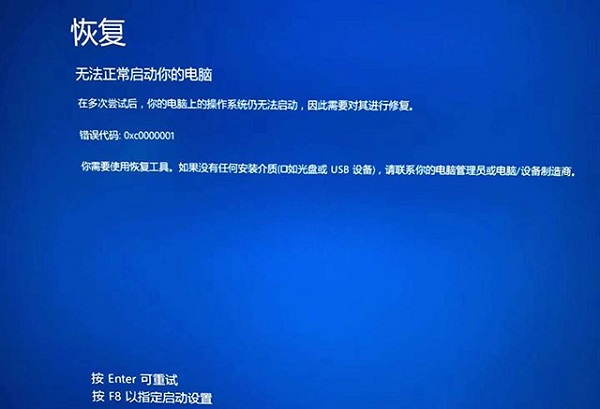
Win10提示恢复无法正常启动你的电脑0xc0000001
故障原因:
错误代码:0xc0000001表示引导设备可能存在某些问题,或者某些引导文件已损坏。如果计算机的引导扇区发生某些问题,也可能发生这种情况。系统文件损坏或内存损坏是比较常见的原因,最近硬件软件的更改也可能是原因之一。
解决方法:
1、我们将电脑开机,到Win10启动徽标的界面的时候,那么就长按电源键强制关机,再关机,再到Win10启动徽标的界面的时候,再长按电源键强制关机,重复此操作三次,出现了正在诊断你的电脑,将出现自动修复界面。
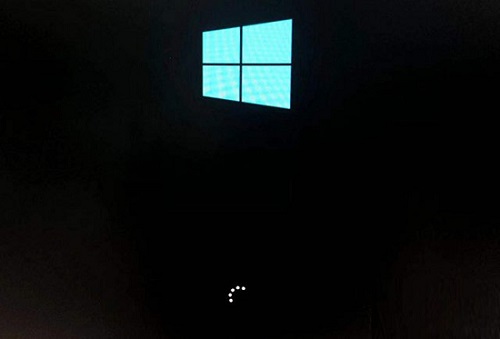
2、这时电脑就会进入自动修复的界面,我们点击“高级选项”。
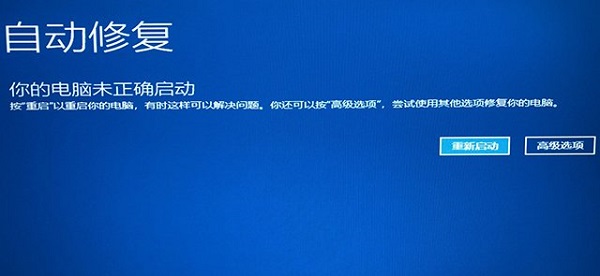
3、再点击“疑难解答”选项,如下图所示。
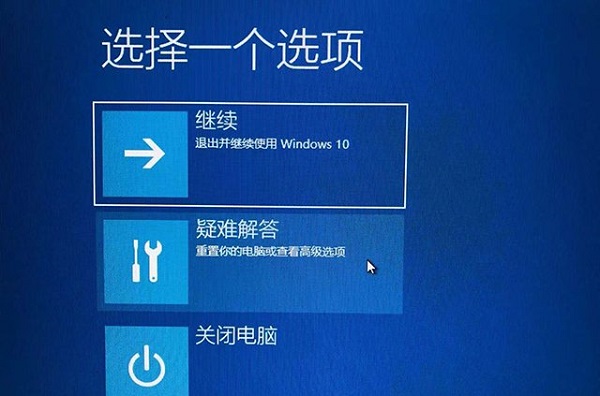
4、再点击“高级选项”,如下图所示。
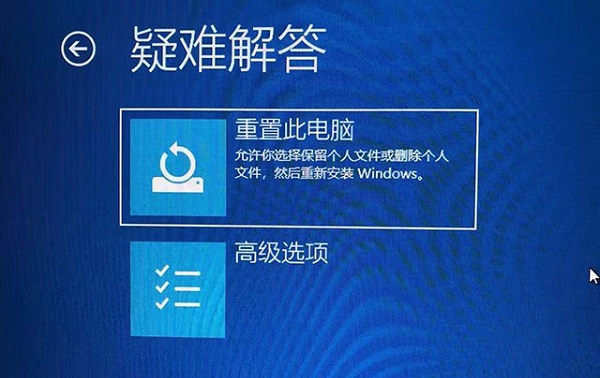
5、在高级选项界面中,我们点击“启动设置”,如下图所示。
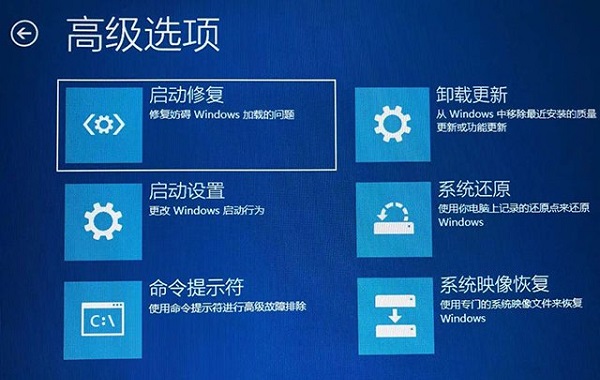
6、在启动设置界面中,我们点击“重启”,如下图所示。
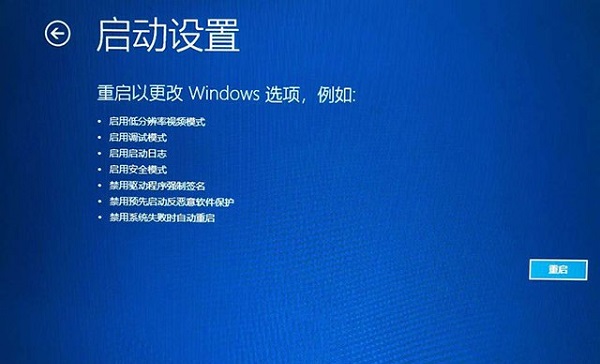
7、序号4-6都是安全模式,我们按需选择就可以了,没有不需要网络,按下数字4键或者F4键,启用安全模式就可以了。
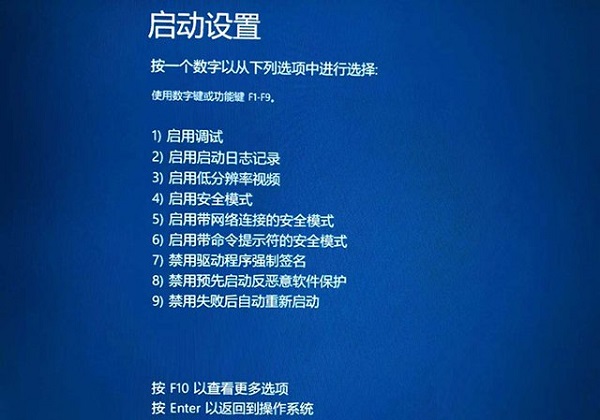
8、进入Win10安全模式下之后,想想在遇到这个问题之前,安装了什么软件,是否更新了驱动,例如显卡驱动,将其卸载了,尝试是否可以开机。我们来到win10安全模式下,点击“开始菜单”,再点击“设置”,在windows设置界面中,点击“应用”,如下图所示。
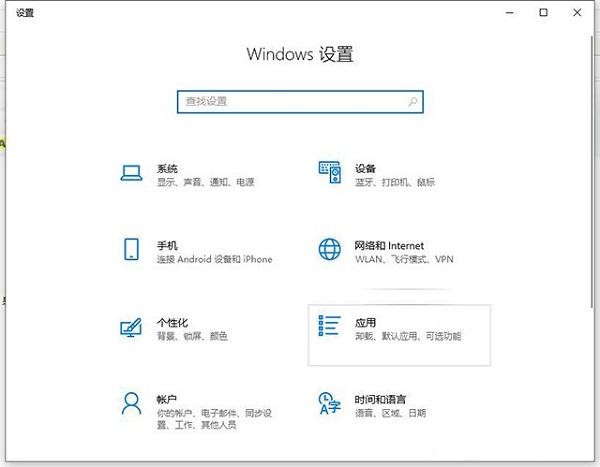
9、我们将排序依据为“安装日期”,卸载了所有近期或者当天安装的软件,尝试一下是否可以正常进入win10系统。
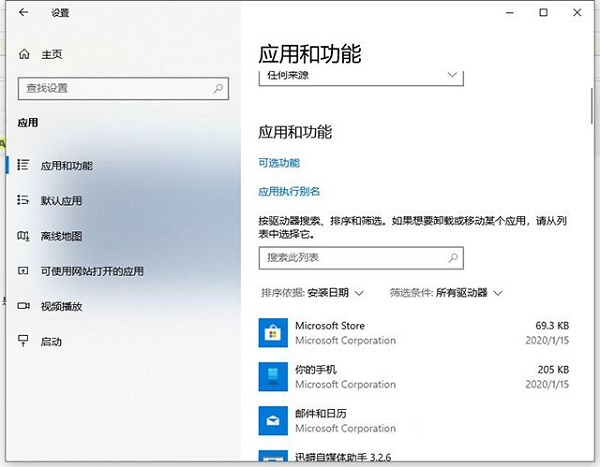
10、如果您是更新了某个驱动,例如显卡驱动,我们将显卡驱动卸载了试试。首先我们右键点击“此电脑”,选择“管理”,如下图所示。
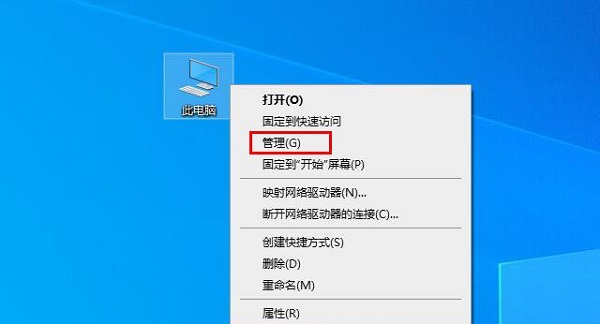
11、在计算机管理中,我们点击“设备管理器”,找到并展开显示适配器,找到并右键点击自己的显卡设备,选择卸载设备,如下图所示。
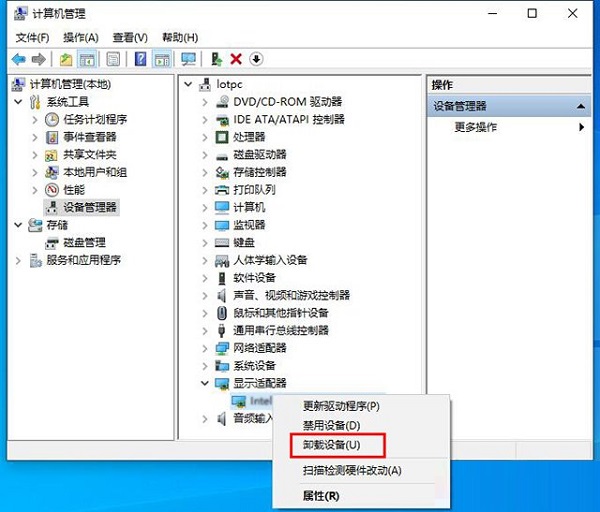
12、勾选“删除此设备的驱动程序软件”,点击“卸载”按钮。
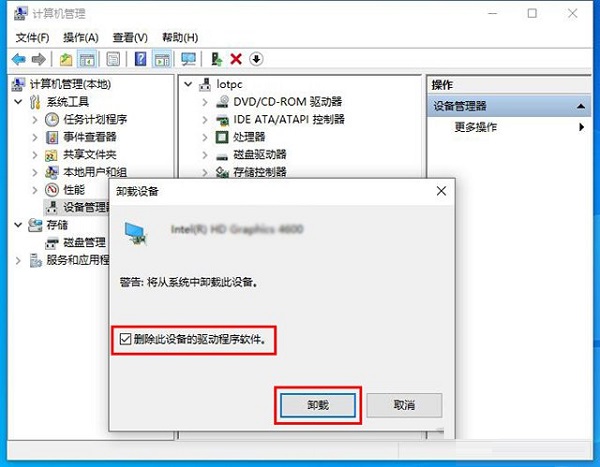
13、我们再重新开机,看看是否可以正常进入win10系统了。
一般来说,Win10系统提示恢复无法正常启动你的电脑0xc0000001,一般都是因为软件冲突、windows更新补丁或者更新某个驱动导致的问题,我们只要删除卸载近期的安装就可以解决问题了。
以上就是系统之家分享的Win10系统提示恢复无法正常启动你的电脑0xc0000001的解决方法,之前就有朋友是因为安装了某个软件导致了这个问题,卸载了相关软件就可以正常进入系统了,如果尝试过这些问题还是不行,只有重装系统了。
Win10开机后无限重启不能进入系统怎么办?
近期有用户给电脑新安装了Win10系统,本以为可以尝鲜一番新系统,结果电脑开机后就重启。重启完之后,又重启了一次,这样不断重复,始终不能进入系统。遇到这种情况该采用什么方法解决呢?以下小编整理了四种解决方法, 希望可以让你的电脑恢复正常。

用U盘装Win10系统的详细步骤
当电脑出现问题时,U盘安装系统这个方法很实用,可以很好的解决90%以上的系统问题。那么你知道具体操作安装系统的步骤吗,不知道没关系,下面系统之家小编整理了适合新手操作的U盘安装Win10教程,步骤简单,安全有效,如果你还为安装系统犯愁,那么不妨来看看。

Win10系统如何恢复出厂设置
恢复出厂设置,不是手机的专利,Windows系统也有这个功能。当电脑系统严重错误,操作卡顿,选择恢复出厂设置,就能解决。这意味着在重新安装Windows 10的同时保留所有制造商安装的程序和驱动程序,简而言之,就是从启动时将系统恢复为出厂设置。这样您就可以从根本上解决系统问题了。

Win10开机出现Recovery蓝屏画面的解决方法
电脑使用时间长了,不可避免的会出现一些电脑问题,比如有Win10用户遇到了电脑开机后出现Recovery蓝屏画面,并且无法进入系统正常。那么遇到这一问题该采用什么方法解决呢?以下是小编整理的方法,希望可以让你的电脑恢复正常。

Win10开始菜单按钮右键点击没反应怎么办
在我们日常的电脑操作中,会需要点击开始菜单右键进行一些设置,但是就有用户在右键点击开始菜单按钮后,并没有弹出以往的功能菜单。而且按Win+X也没反应,为此十分苦恼,不知该如何解决。以下小编带来了方法,希望可以让你的电脑恢复正常使用。

Win10自带解压缩文件工具如何使用
Windows系统自带不少工具,到了Win10,好用的功能依然保留,比如压缩/解压zip压缩文件的功能。压缩文件能为系统节省空间,这一功能必不可少。Win10如何使用压缩/解压zip压缩文件功能?

Win10本地安全策略怎么打开?Win10打开本地安全策略的方法
Win10本地安全策略怎么打开?Win10系统中有个本地安全策略功能,是本地管理员为计算机进行设置以确保其安全,可以用来限制用户如何设置密码、通过账户策略设置账户安全性等,与Win10的组策略功能不同。本期教程小编将为大家带来Win10打开本地安全策略的三种方法,我们一起来看看吧。

Win10如何关闭通知中心图标?Win10通知中心图标关闭教程
Win10如何关闭通知中心图标?Win10通知中心能够收集来自传统Windows应用和系统的通知和提醒,近期有用户想要关闭Win10通知中心图标,那么应该如何操作呢?其实方法很简单,下面小编就为大家演示详细的操作步骤,我们一起来看看吧。

Win10文件夹选项在哪-Win10打开文件夹选项的方法
在我们日常的电脑操作中,时常需要对文件夹进行一些设置,其中就会有打开文件夹选项这一步骤。那你知道如何打开Win10的文件夹选项呢?我们可以打开一个文件夹,点击最右侧的选项,又或者是在运行框中输入指令来查看。

Win10临时文件夹在哪个位置?Win10打开临时文件夹的方法
Win10临时文件夹在哪个位置?临时文件夹是Windows系统用于存放程序所产生的临时文件的地方,一般默认保存在C盘,随着电脑使用时间的延长,这些临时文件夹,会越来越大,导致系统运行变慢。本期教程小编将为大家带来Win10打开临时文件夹的方法,感兴趣的朋友们快来了解下吧。

Win10如何启用内置虚拟机?
很多小伙伴之所以喜欢使用Win10系统,就是因为Win10系统中有许多实用的功能,就例如自身带有虚拟机,但是该功能默认没有开启,那你知道怎么打开系统自带的虚拟机吗?下面就来看看小编分享的开启Windows内置虚拟机的方法吧。

Win10如何设置开机启动声音?Win10设置开机启动声音的方法
正常默认情况下,我们所使用的Win10系统电脑开机启动是不播放铃声的,不过系统给我们提供了设置Windows启动声音的选项,但很多用户不清楚如何去操作,下面就和小编一起来看看该如何操作,有需要的用户可不要错过。

Win10系统隐藏本地磁盘的小技巧
不管是个人用户还是企业用户,都不希望被人在自己的电脑上能够随意看到重要的文件,有用户就想将本地磁盘隐藏起来,这样磁盘内的重要文件就能够得到有效的保护了。下面小编将教大家使用注册表隐藏硬盘分区、使用命令提示符隐藏硬盘分区等方法来操作。

Win10工作组不能访问怎么办?Win10工作组不能访问的解决方法
在我们日常使用win10系统电脑时,有不少用户都遇到过系统工作组无法访问的情况,那么Win10系统工作组无法访问怎么办呢?解决起来也是非常简单,下面小编就为大家带来Win10系统工作组无法访问的解决方法,感兴趣的小伙伴快来看看吧。

Win10家庭版如何升级专业版?三种方法详细图文教程分享
很多用户会使用Win10家庭版系统,家庭版用户会发现很多功能都无法体验到,比如设置桌面壁纸、组策略等等,所以用户就会想要从Win10家庭版如何升级专业版,那么怎么升级呢?三种方法分享给你。
